XP桌面图标蓝影去除秘籍
时间:2025-06-02 11:37:12 173浏览 收藏
XP系统桌面图标出现蓝色阴影的问题困扰了不少用户。经过多次尝试和网络搜索,小编找到了有效的解决方案。本文将详细介绍如何通过调整系统设置和使用组策略编辑器来去除桌面图标上的蓝色阴影。首先,右键点击“我的电脑”,选择“属性”,然后在“高级”选项卡中的“性能”部分进行设置。
如何解决XP系统桌面图标出现蓝色阴影的问题?通过多次尝试和网络搜索,小编终于找到了有效的解决方案。接下来,就为大家详细讲解如何去除桌面图标上的蓝色阴影。
第一步,右键点击【我的电脑】,选择【属性】。
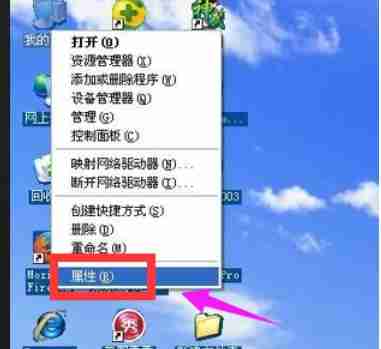
第二步,在弹出的窗口中切换到【高级】选项卡,找到【性能】部分并点击【设置】按钮。
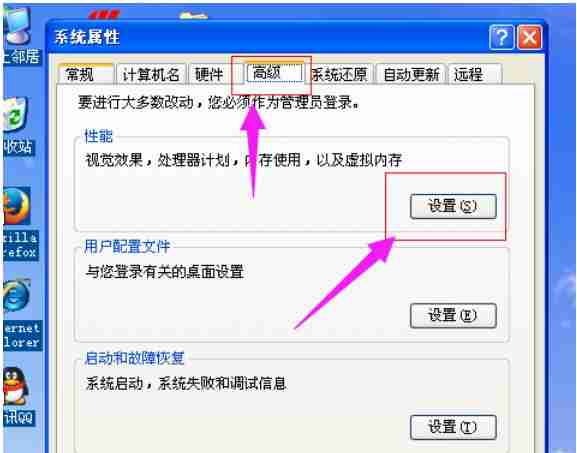
第三步,进入性能选项界面后,选择【自定义】模式,然后将滑动条拉至底部,确保“在桌面上为图片标签使用阴影”这一选项被勾选。如果该选项已被勾选,则再次确认一下。完成设置后点击【确定】,检查桌面是否恢复正常。
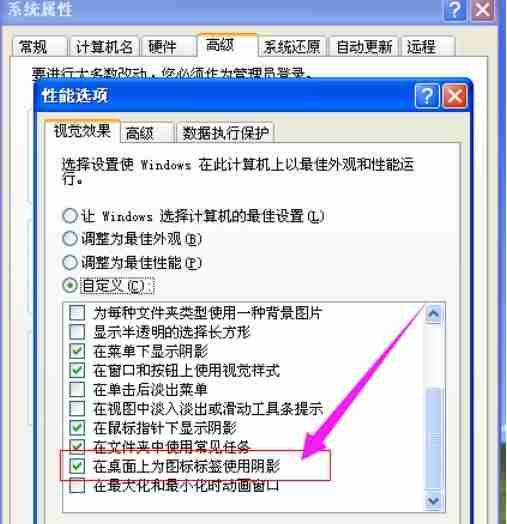
若仍未解决问题,请继续以下步骤:
按下键盘上的【Windows】键+【R】组合键打开【运行】窗口。
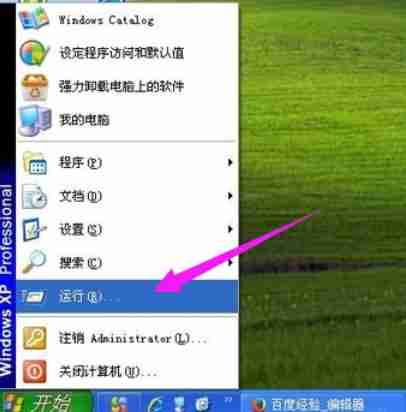
在运行框内输入命令 gpedit.msc 并按回车键。
展开【用户配置】下的【管理模板】文件夹。

找到【管理模板】内的【桌面】选项并双击打开。
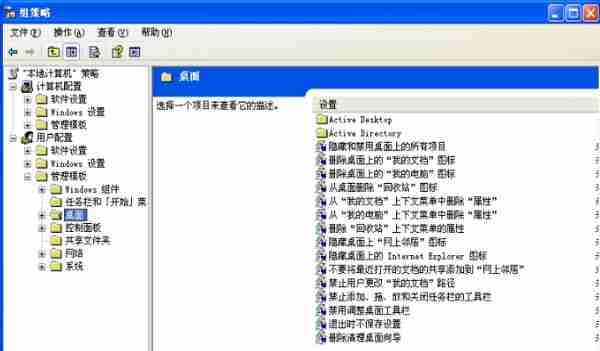
选择【桌面】菜单中的【Active Desktop】子项。
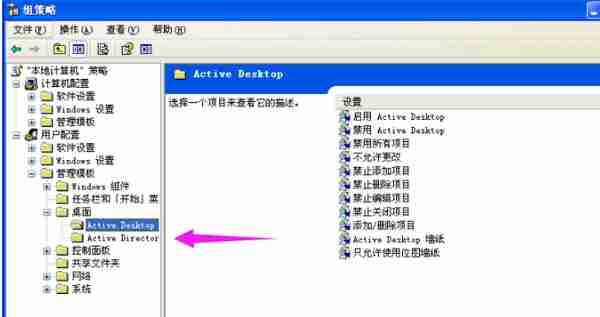
右键点击右侧的【启用Active Desktop】,选择【属性】。
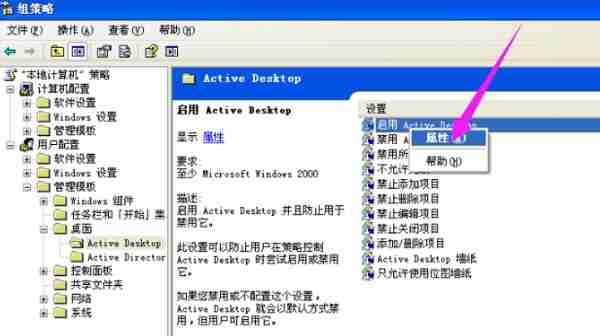
在属性窗口中,将状态改为【已禁用】,然后点击【确定】保存更改。
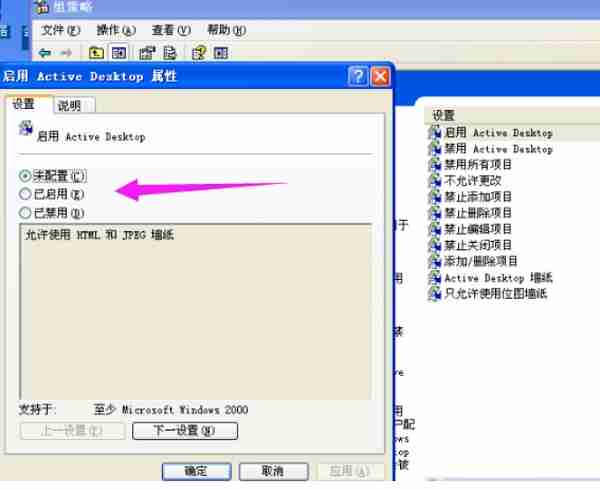
接下来,同样右键点击【禁用Active Desktop】,选择【属性】。
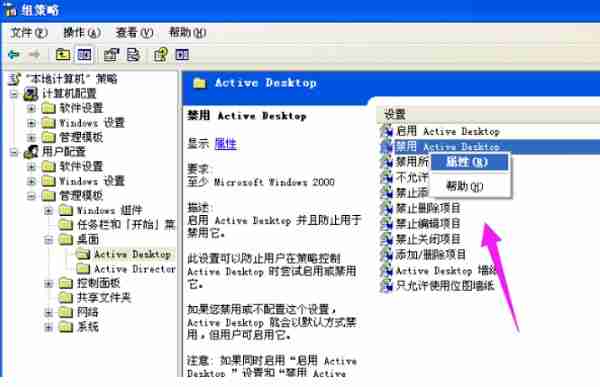
再次修改状态为【已启用】,最后点击【确定】。

完成上述操作后,请关闭所有打开的窗口。此时,您的桌面可能仍然没有变化。这时只需重复第一步到第三步的操作即可。
上述方法就是解决XP系统桌面图标带有蓝色阴影的具体步骤,是不是很简单呢?
终于介绍完啦!小伙伴们,这篇关于《XP桌面图标蓝影去除秘籍》的介绍应该让你收获多多了吧!欢迎大家收藏或分享给更多需要学习的朋友吧~golang学习网公众号也会发布文章相关知识,快来关注吧!
-
501 收藏
-
501 收藏
-
501 收藏
-
501 收藏
-
501 收藏
-
467 收藏
-
315 收藏
-
171 收藏
-
210 收藏
-
457 收藏
-
482 收藏
-
220 收藏
-
149 收藏
-
297 收藏
-
177 收藏
-
488 收藏
-
253 收藏
-

- 前端进阶之JavaScript设计模式
- 设计模式是开发人员在软件开发过程中面临一般问题时的解决方案,代表了最佳的实践。本课程的主打内容包括JS常见设计模式以及具体应用场景,打造一站式知识长龙服务,适合有JS基础的同学学习。
- 立即学习 543次学习
-

- GO语言核心编程课程
- 本课程采用真实案例,全面具体可落地,从理论到实践,一步一步将GO核心编程技术、编程思想、底层实现融会贯通,使学习者贴近时代脉搏,做IT互联网时代的弄潮儿。
- 立即学习 516次学习
-

- 简单聊聊mysql8与网络通信
- 如有问题加微信:Le-studyg;在课程中,我们将首先介绍MySQL8的新特性,包括性能优化、安全增强、新数据类型等,帮助学生快速熟悉MySQL8的最新功能。接着,我们将深入解析MySQL的网络通信机制,包括协议、连接管理、数据传输等,让
- 立即学习 500次学习
-

- JavaScript正则表达式基础与实战
- 在任何一门编程语言中,正则表达式,都是一项重要的知识,它提供了高效的字符串匹配与捕获机制,可以极大的简化程序设计。
- 立即学习 487次学习
-

- 从零制作响应式网站—Grid布局
- 本系列教程将展示从零制作一个假想的网络科技公司官网,分为导航,轮播,关于我们,成功案例,服务流程,团队介绍,数据部分,公司动态,底部信息等内容区块。网站整体采用CSSGrid布局,支持响应式,有流畅过渡和展现动画。
- 立即学习 485次学习
